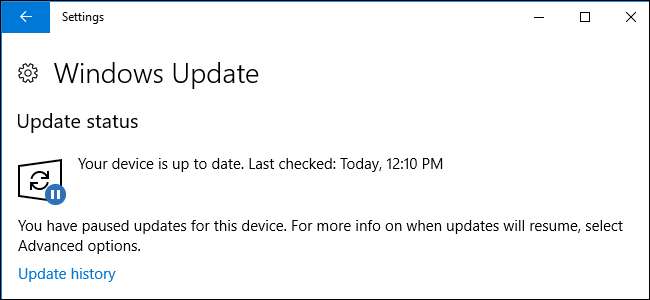
ZWIĄZANE Z: Co nowego w aktualizacji dla twórców systemu Windows 10
Wersje Professional, Enterprise i Education systemu Windows 10 zapewniają większą kontrolę nad usługą Windows Update niż wersja Home. Jeśli masz jedną z tych wersji, zacznij od aktualizacja dla twórców , możesz teraz wstrzymać otrzymywanie aktualizacji i odroczyć niektóre aktualizacje nawet na rok.
Jak wstrzymać aktualizacje
System Windows może wstrzymywać aktualizacje na 35 dni. Po upływie tego okresu system Windows 10 automatycznie wznawia pracę, szuka aktualizacji i rozpoczyna ich instalację. System Windows będzie musiał zainstalować najnowsze aktualizacje, zanim będzie można ponownie wstrzymać aktualizacje.
Aby wstrzymać aktualizacje, wybierz Ustawienia> Aktualizacja i zabezpieczenia> Windows Update> Opcje zaawansowane. Przewiń w dół i włącz opcję „Wstrzymaj aktualizacje”.
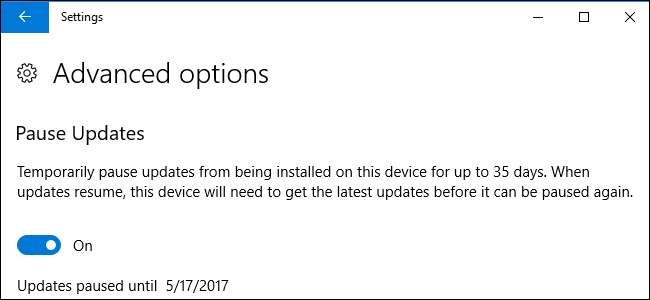
Pamiętaj, że zobaczysz tę opcję tylko wtedy, gdy używasz Windows 10 Professional , Enterprise lub Education, a nawet wtedy, jeśli masz zainstalował aktualizację Creators . Wstrzymywanie aktualizacji nie jest dostępne, jeśli używasz systemu Windows 10 Home.
ZWIĄZANE Z: Jak uaktualnić system Windows 10 Home do systemu Windows 10 Professional
Jak odroczyć aktualizacje, jeśli zainstalowałeś aktualizację dla twórców
Począwszy od Aktualizacja twórców , Windows umożliwia odraczanie różnych typów aktualizacji za pomocą interfejsu ustawień. Dzięki temu możesz odłożyć otrzymywanie aktualizacji do czasu ich dokładniejszego przetestowania. Ta opcja była dostępna w Rocznicowa aktualizacja systemu Windows 10 który ukazał się w połowie 2016 roku, ale trzeba było uruchomić Edytor lokalnych zasad grupy, aby go użyć (i mamy instrukcje, jak to zrobić nieco później).
Microsoft dzieli aktualizacje systemu Windows na trzy szerokie kategorie:
- Aktualizacje zabezpieczeń usuwają poważne luki. W ogóle nie można odroczyć aktualizacji zabezpieczeń.
- Aktualizacje funkcji obejmują nowe funkcje i istotne aktualizacje istniejących funkcji. Aktualizacje funkcji możesz odroczyć na maksymalnie 365 dni.
- Aktualizacje jakościowe przypominają bardziej tradycyjne aktualizacje systemu operacyjnego i obejmują drobne poprawki zabezpieczeń, aktualizacje krytyczne i aktualizacje sterowników. Aktualizacje dotyczące jakości można odroczyć do 30 dni.
Aby odroczyć aktualizacje, wybierz Ustawienia> Aktualizacja i zabezpieczenia> Windows Update> Opcje zaawansowane. Przewiń w dół i użyj opcji „Aktualizacja funkcji” i „Aktualizacja jakości” w sekcji „Wybierz, kiedy aktualizacje są instalowane”, aby określić, na ile dni chcesz odroczyć aktualizacje. Ustaw te opcje z powrotem na „0”, aby zatrzymać odraczanie aktualizacji.
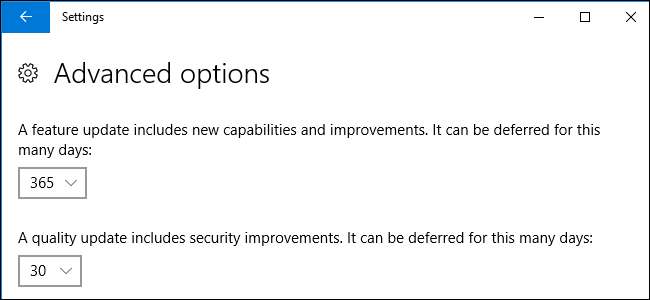
Ta strona umożliwia również przełączanie się z półrocznego kanału (ukierunkowanego), który wcześniej był znany w bieżącej gałęzi, do półrocznego kanału, który był wcześniej znany jako bieżący oddział dla firm.
Standardowa opcja półrocznego kanału (kierowana) oznacza, że będziesz otrzymywać aktualizacje, gdy są one dostarczane do komputerów osobistych. Jeśli przełączysz się na kanał półroczny, aktualizacje będziesz otrzymywać dopiero po dokładniejszym przetestowaniu i uznaniu przez Microsoft, że są gotowe do wdrożenia w przedsiębiorstwach. Dzieje się tak często po około czterech miesiącach od udostępnienia aktualizacji konsumentom.
Jeśli więc przełączysz się na kanał półroczny i odłożysz aktualizacje funkcji na 365 dni, otrzymasz aktualizacje rok po ich pojawieniu się w kanale półrocznym. Innymi słowy, aktualizacja dotrze do twojego komputera po około 16 miesiącach od pierwszego wprowadzenia na komputery konsumenckie.
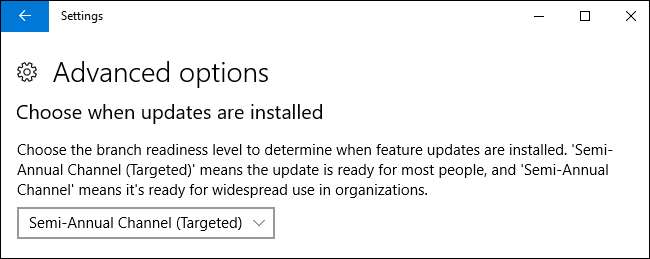
Ponownie zobaczysz tę opcję tylko wtedy, gdy używasz systemu Windows 10 Professional, Enterprise lub Education i tylko wtedy, gdy zainstalowałeś Creators Update. Te opcje nie są dostępne, jeśli używasz systemu Windows 10 Home.
Jak odroczyć aktualizacje za pomocą zasad grupy, jeśli nie masz aktualizacji dla twórców
Nawet jeśli nie dokonałeś jeszcze aktualizacji do Aktualizacji dla twórców, nadal możesz odroczyć aktualizacje. Musisz to zrobić za pomocą zasad grupy. Jest to przydatne, jeśli nadal korzystasz z rocznicowej aktualizacji i chcesz na przykład odroczyć otrzymanie samej aktualizacji dla twórców.
ZWIĄZANE Z: Korzystanie z Edytora zasad grupy w celu ulepszenia komputera
Zanim zaczniesz, pamiętaj, że Edytor lokalnych zasad grupy jest dość potężnym narzędziem. Jeśli nigdy wcześniej go nie używałeś, warto poświęcić trochę czasu dowiedz się, co potrafi . Jeśli jesteś w sieci firmowej, wyświadcz wszystkim przysługę i najpierw skontaktuj się z administratorem. Jeśli Twój komputer służbowy jest częścią domeny, jest również prawdopodobne, że jest częścią zasad grupy domeny, które i tak zastąpią lokalne zasady grupy.
Uruchom Edytor lokalnych zasad grupy, naciskając Start, wpisując „gpedit.msc”, a następnie naciskając Enter.
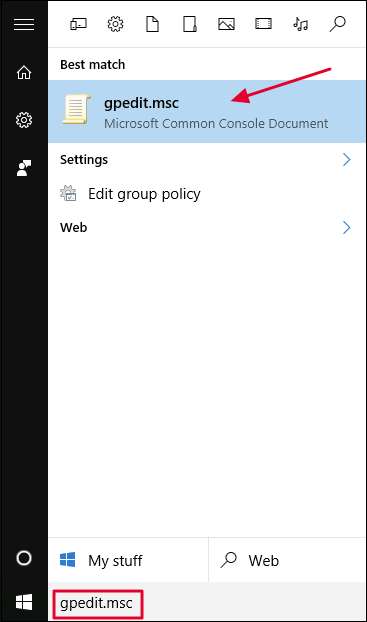
W Edytorze lokalnych zasad grupy po lewej stronie przejdź do opcji Konfiguracja komputera> Szablony administracyjne> Składniki systemu Windows> Windows Update> Odrocz uaktualnienia i aktualizacje.
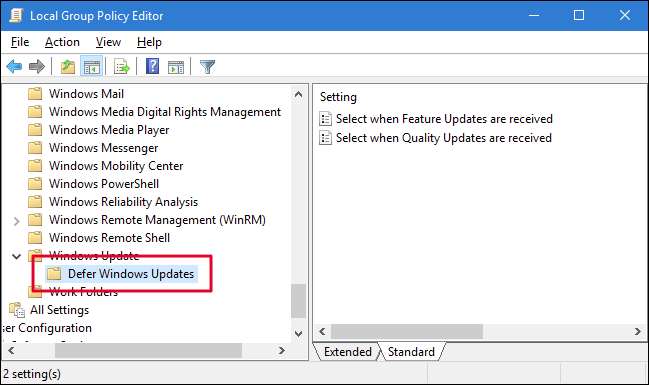
Po prawej stronie kliknij dwukrotnie ustawienie „Wybierz, kiedy aktualizacje funkcji są odbierane”, aby otworzyć okno właściwości.
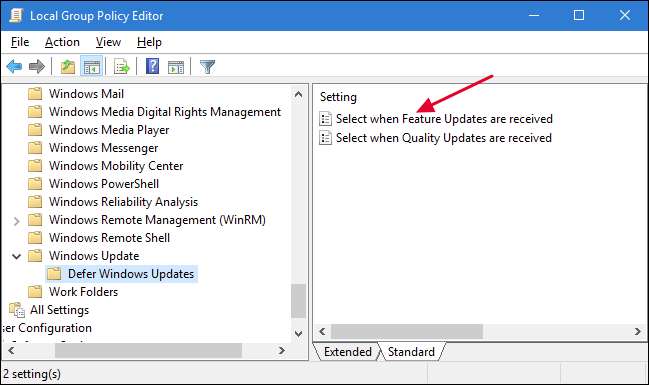
W oknie właściwości wybierz opcję „Włączone”. Jeśli chcesz odroczyć aktualizacje, wprowadź dowolną liczbę do 180 dni w polu „Po wydaniu aktualizacji funkcji odłóż jej otrzymywanie na wiele dni”. Alternatywnie możesz wybrać opcję „Wstrzymaj aktualizacje funkcji”, aby odłożyć aktualizacje na 60 dni lub do momentu wyczyszczenia pola wyboru. Korzystanie z funkcji pauzy jest zasadniczo takie samo, jak korzystanie z funkcji odroczenia regularnych aktualizacji w interfejsie Windows Update, z tym wyjątkiem, że możesz wrócić do Edytora lokalnych zasad grupy i odznaczyć to pole, jeśli chcesz zakończyć wstrzymanie i pobrać aktualizacje.
Inną opcją, którą masz w tym oknie, jest poziom gotowości gałęzi do otrzymywania aktualizacji funkcji. „Bieżąca gałąź” otrzymuje aktualizacje, gdy Microsoft uzna, że funkcje są gotowe do ogólnego użytku. Aktualizacje funkcji „Bieżąca gałąź dla firm” są aktualizowane wolniej i tylko wtedy, gdy Microsoft uzna, że są gotowe do wdrożenia w przedsiębiorstwie. Jeśli chcesz otrzymywać aktualizacje funkcji wcześniej, wybierz „Bieżąca gałąź”. Jeśli chcesz jak najdłużej opóźnić nowe funkcje, wybierz „Obecny oddział dla firm”.
Gdy skończysz ustawiać opcje, kliknij „OK”.
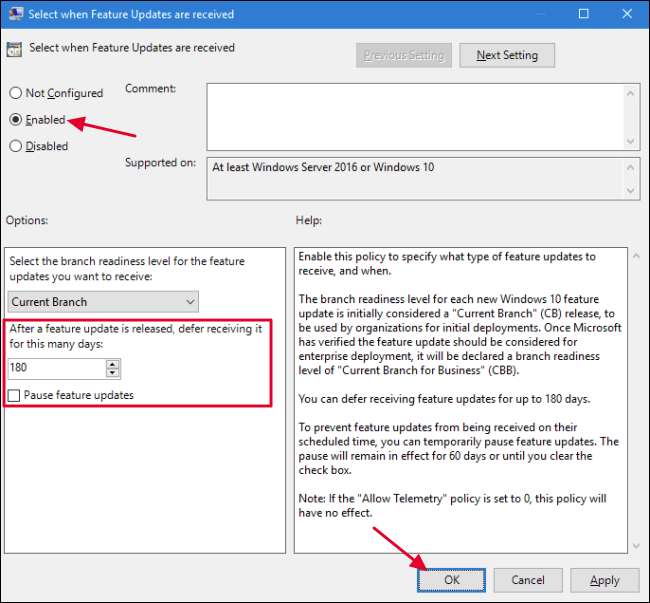
Wróć do głównego okna Edytora lokalnych zasad grupy, kliknij dwukrotnie ustawienie „Wybierz, kiedy są odbierane aktualizacje jakości”, aby otworzyć okno właściwości.
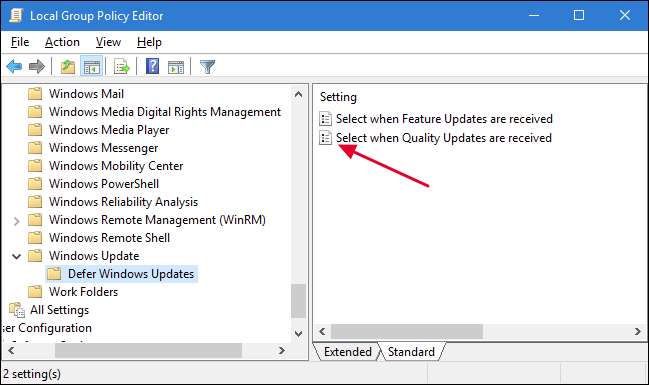
W oknie właściwości wybierz opcję „Włączone”. Zauważ, że nie ma opcji wyboru gałęzi dla aktualizacji jakości. Możesz ustawić liczbę dni odroczenia aktualizacji w dowolnym miejscu do 30 dni. Korzystanie z funkcji pauzy jest znowu takie samo, jak korzystanie z opcji odroczenia w interfejsie Windows Update. Spowoduje to wstrzymanie aktualizacji na 35 dni lub do czasu powrotu i odznaczenia opcji. Gdy skończysz ustawiać opcje, kliknij „OK”.

Możesz teraz zamknąć Edytor lokalnych zasad grupy. Nie ma potrzeby ponownego uruchamiania komputera ani niczego innego. Zmiany następują natychmiast i nie powinieneś otrzymywać aktualizacji jakości i funkcji przez ustawiony przez Ciebie okres.
ZWIĄZANE Z: Jak zatrzymać system Windows 10 przed automatyczną aktualizacją sterowników sprzętu
Usługa Windows Update w systemie Windows 10 również automatycznie aktualizuje sterowniki sprzętu. Możesz zatrzymaj system Windows 10 przed aktualizacją sterowników sprzętu , Jeśli lubisz. W przeciwieństwie do powyższych opcji odraczania aktualizacji, zatrzymanie systemu Windows przed aktualizacją sterowników sprzętowych działa również w wersji Windows 10 Home.







